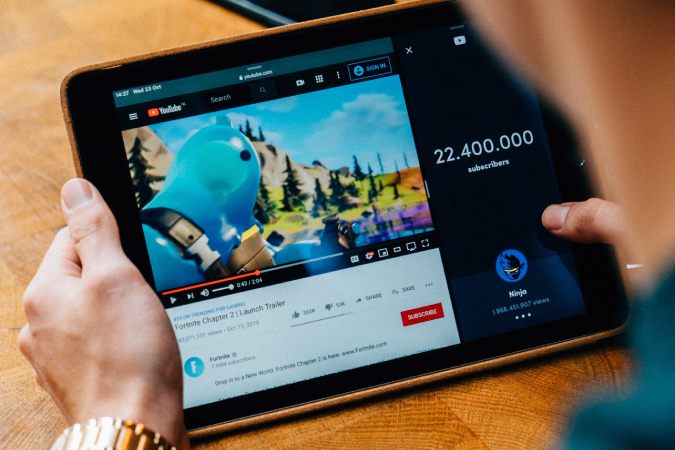Содержание
Приостановка поиска и истории просмотра – это старая функция YouTube, которая прекращает сохранять результаты поиска и видео, которые вы смотрите на YouTube. Недавно функции «Приостановить историю поиска» и «История просмотра» были перенесены с YouTube на страницу Google-активность . Если вы не можете найти эти параметры, вы можете приостановить/возобновить историю поиска и историю просмотра на YouTube со страницы активности Google на настольных компьютерах, Android и iPhone.
Приостановить поиск и историю просмотра на YouTube на мобильном устройстве
В приложении YouTube для Android предусмотрено несколько способов перехода к параметрам поиска и истории просмотра. Приведенный ниже метод должен работать как на Android, так и на iPhone.
1. Откройте приложение YouTube на своем телефоне и нажмите кнопку Библиотека на нижней панели в правом нижнем углу.
2. Теперь нажмите на параметр Просмотреть все рядом с «История», чтобы открыть страницу «История» в приложении YouTube.
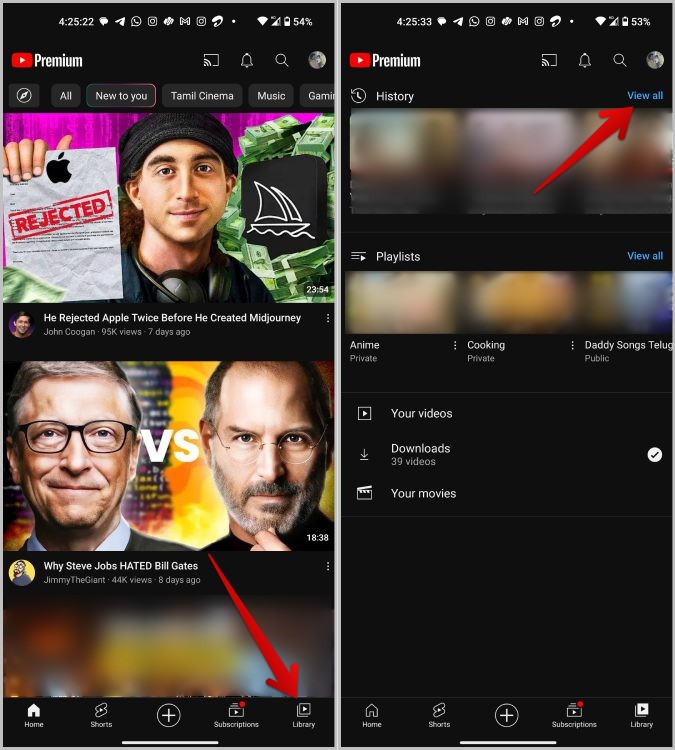
3. Здесь нажмите меню кебаба (трехточечное меню) в правом верхнем углу, а затем выберите Управление всей историей. >опция во всплывающем меню.
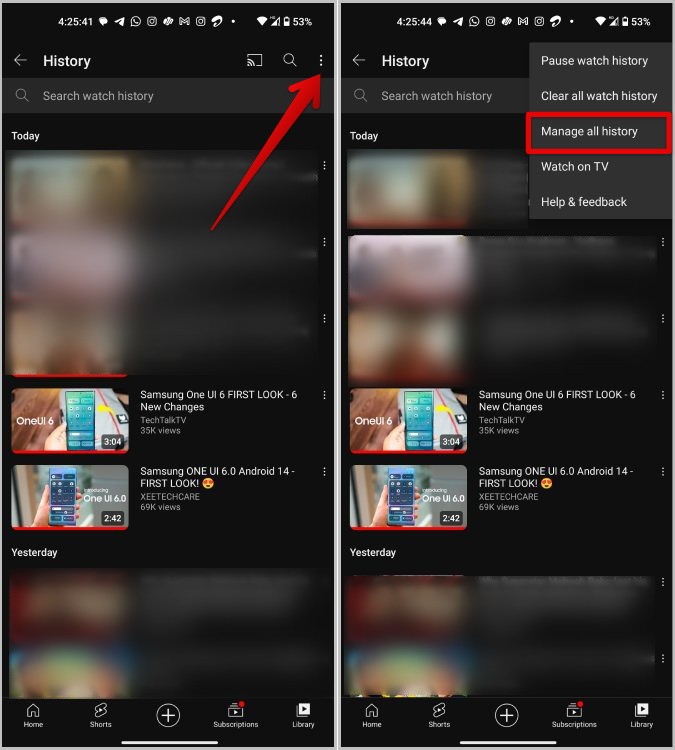
4. Если у вас несколько учетных записей Google, выберите учетную запись Google, для которой вы хотите приостановить поиск и историю просмотра.
5. Здесь выберите параметр Сохранение истории YouTube, чтобы управлять настройками истории YouTube.
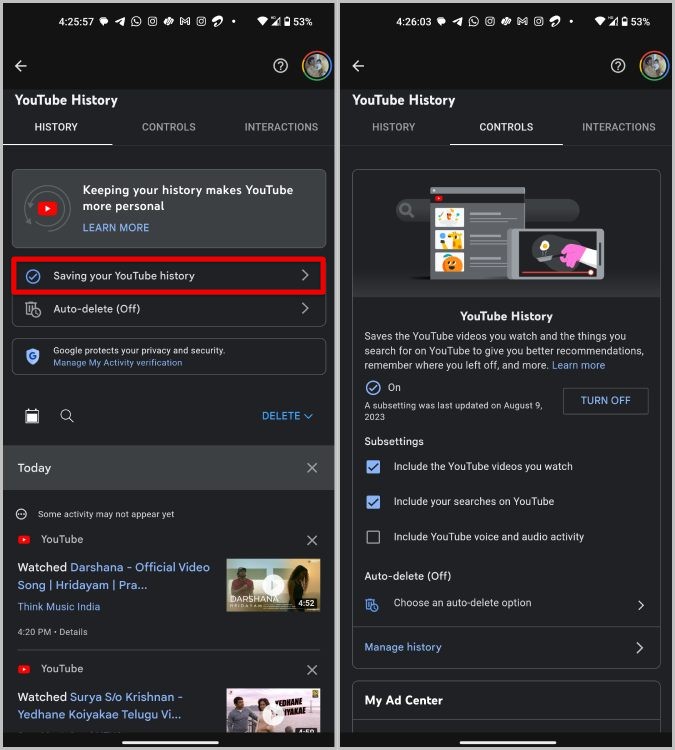
6. Чтобы приостановить историю просмотра, снимите флажок рядом с параметром Включить просматриваемые вами видео YouTube. Во всплывающем окне нажмите кнопку Пауза, чтобы приостановить историю просмотра на YouTube.
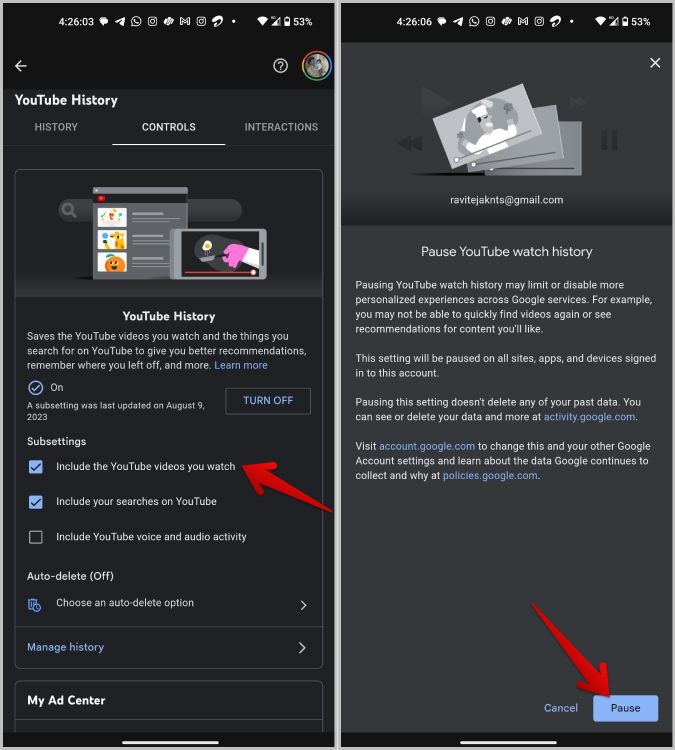
7. Чтобы приостановить историю поиска, снимите флажок рядом с параметром Включить поиск на YouTube. Во всплывающем окне нажмите кнопку Пауза, чтобы приостановить историю поиска.
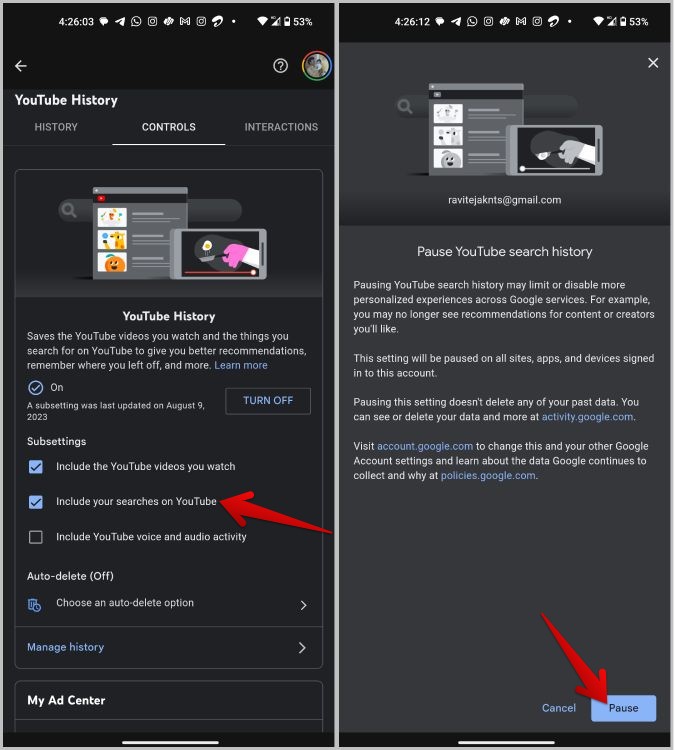
8. Если вы предпочитаете приостановить оба параметра, вместо того, чтобы отключать два параметра вручную, вы можете просто нажать кнопку Выключить для всей истории YouTube. Затем нажмите кнопку Пауза во всплывающем окне для подтверждения.
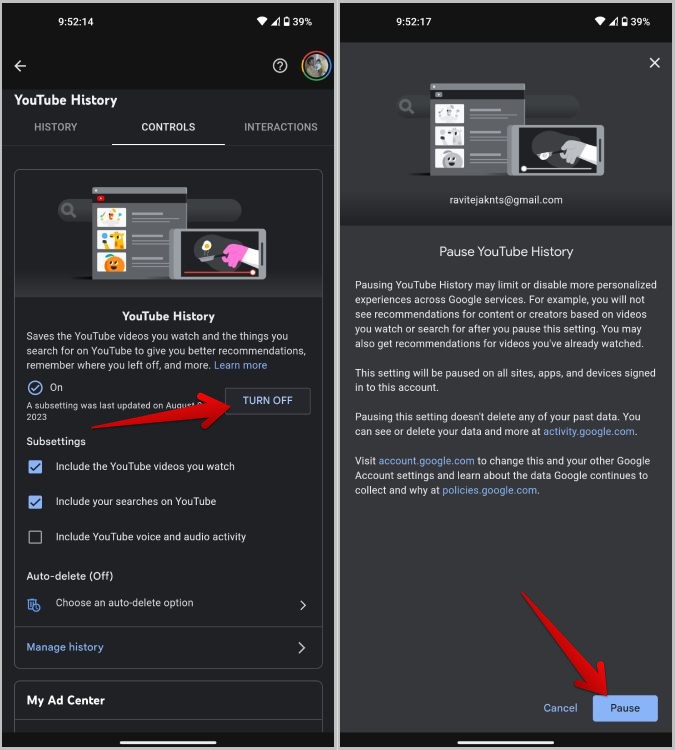
Все, вы приостановили поиск и историю просмотра на YouTube. Чтобы снова включить его и возобновить историю, перейдите на ту же страницу и установите флажок рядом с этими параметрами. Во всплывающем окне нажмите кнопку Включить, чтобы возобновить поиск и историю просмотра.
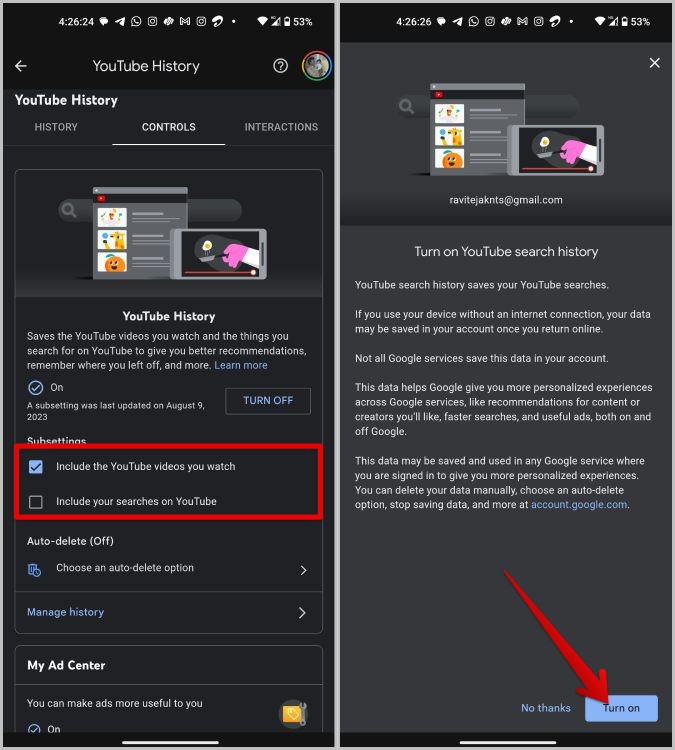
Приостановить историю и историю просмотра на YouTube на компьютере
1. Откройте YouTube в своем любимом браузере. Теперь нажмите кнопку История на левой боковой панели. (Если вы не видите боковую панель, нажмите гамбургер-меню в левом верхнем углу, чтобы открыть боковую панель.
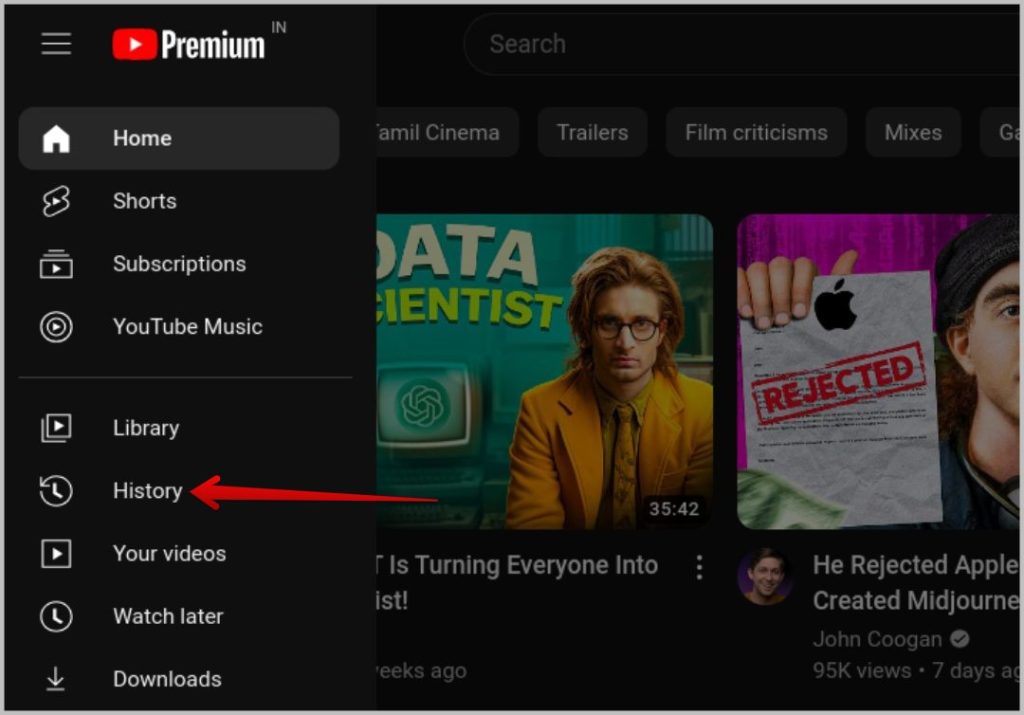
2. Теперь на странице «История» нажмите параметр Управление всей историей на правой боковой панели.
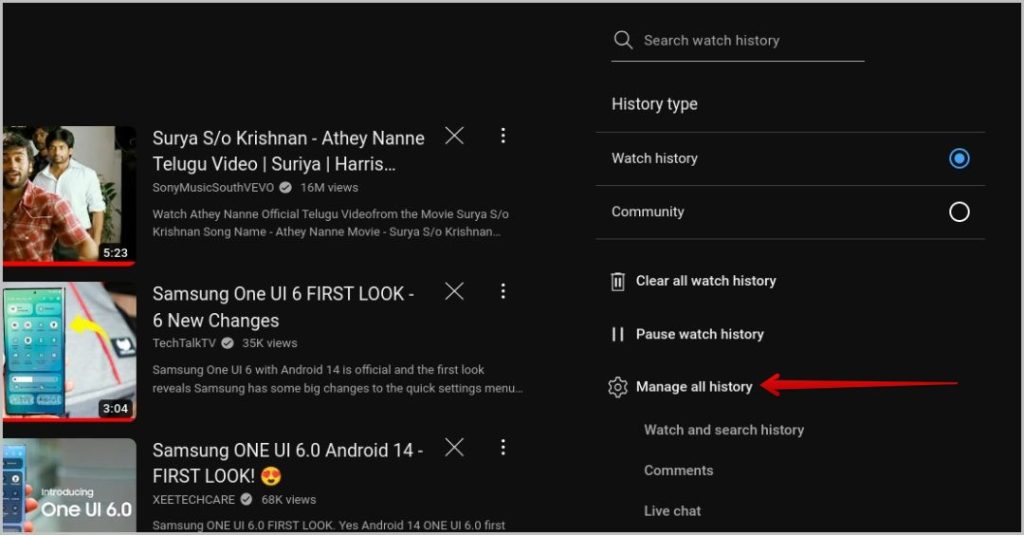
3. Откроется настройки истории YouTube на странице активности Google. Здесь нажмите на опцию Сохранение истории YouTube.
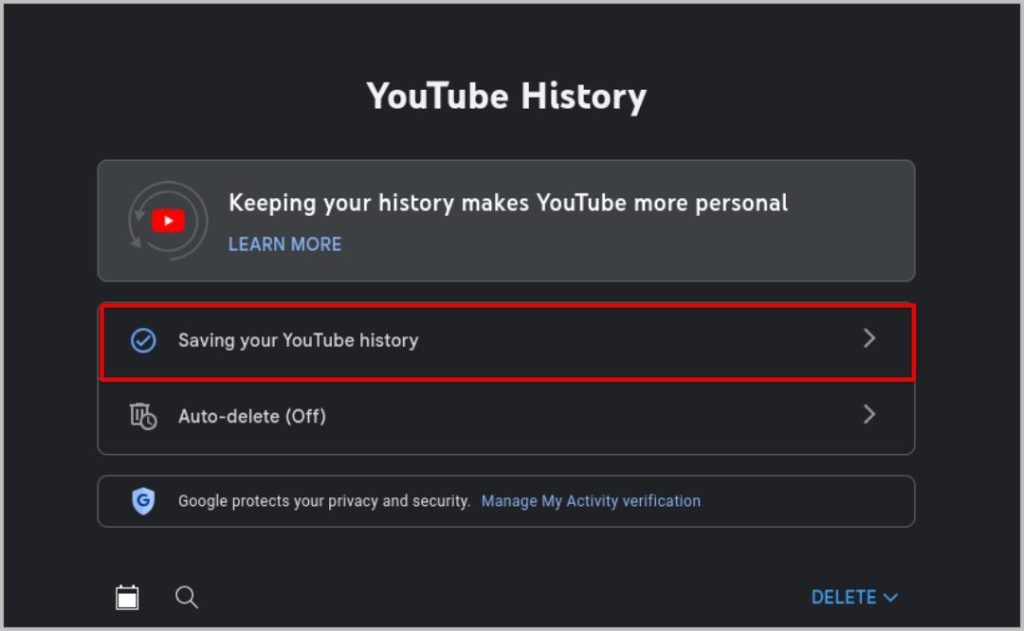
4. Теперь, чтобы приостановить историю просмотра, снимите флажок рядом с опцией Включить видео YouTube, которые вы смотрите.
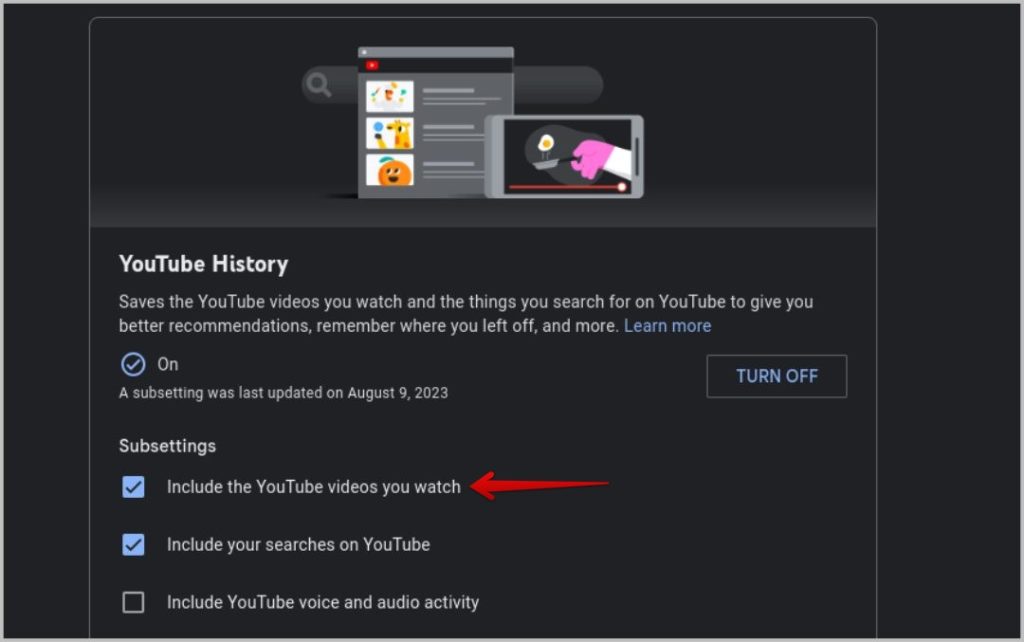
5. Затем во всплывающем окне нажмите кнопку Пауза, чтобы приостановить историю просмотра.
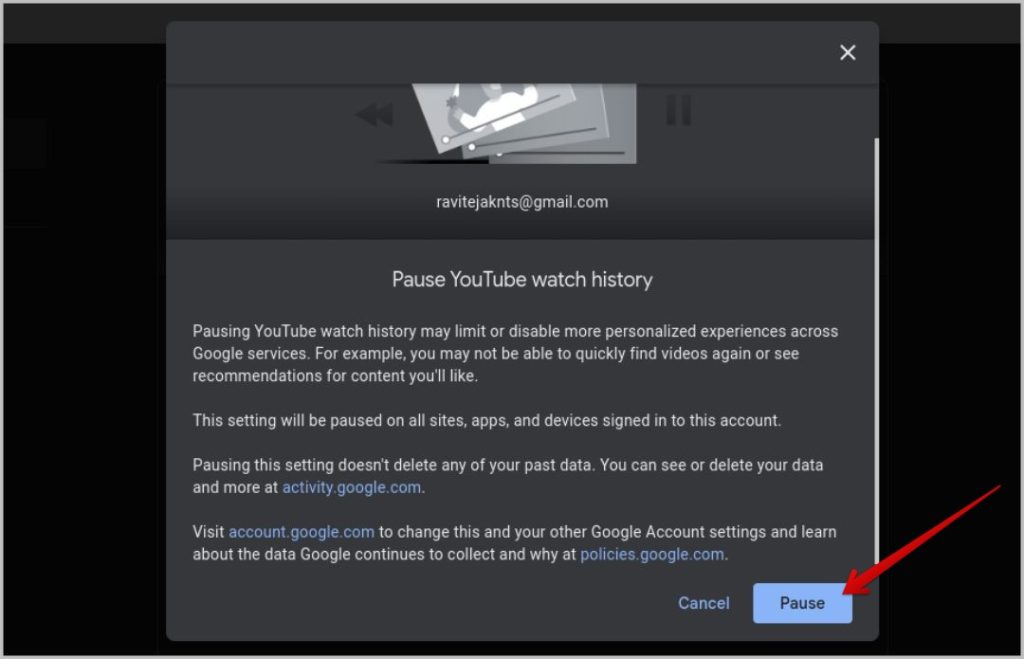
6. Чтобы приостановить историю поиска, снимите флажок рядом с параметром Включить поиск на YouTube.
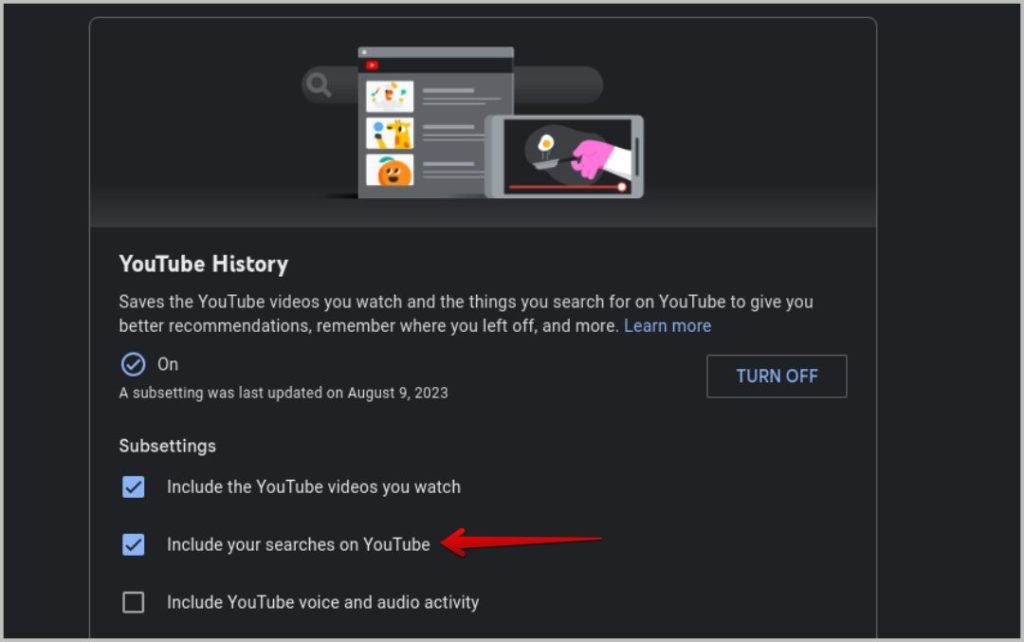
7. Во всплывающем окне нажмите кнопку Пауза, чтобы приостановить историю поиска.
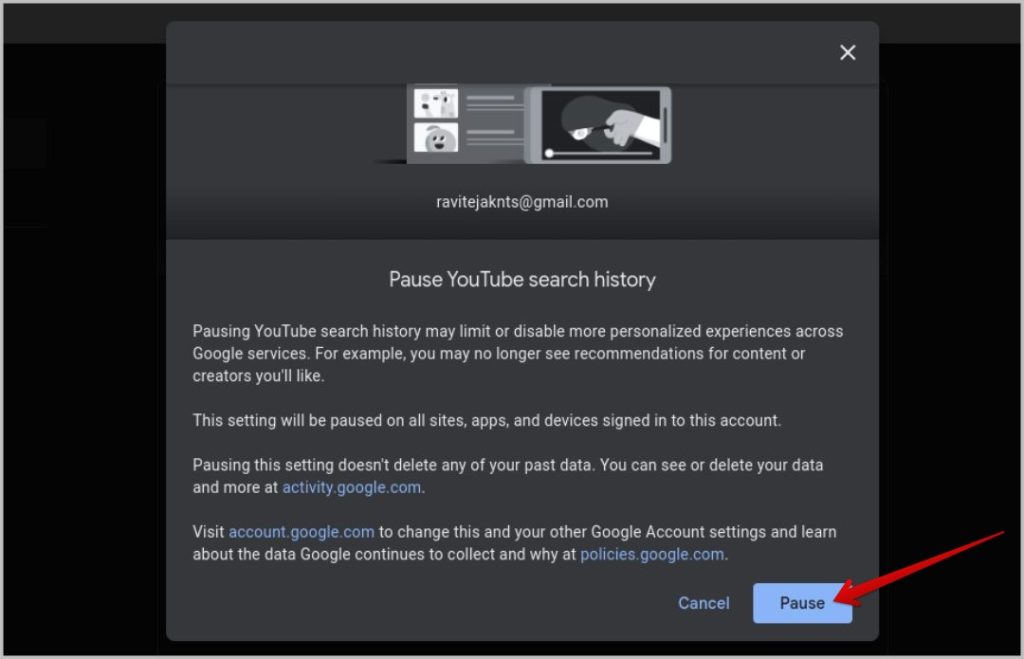
8. Если вы предпочитаете приостановить как поиск, так и историю просмотра на YouTube, нажмите кнопку Отключить для параметра «История YouTube», а затем нажмите . >Пауза во всплывающем окне для подтверждения.
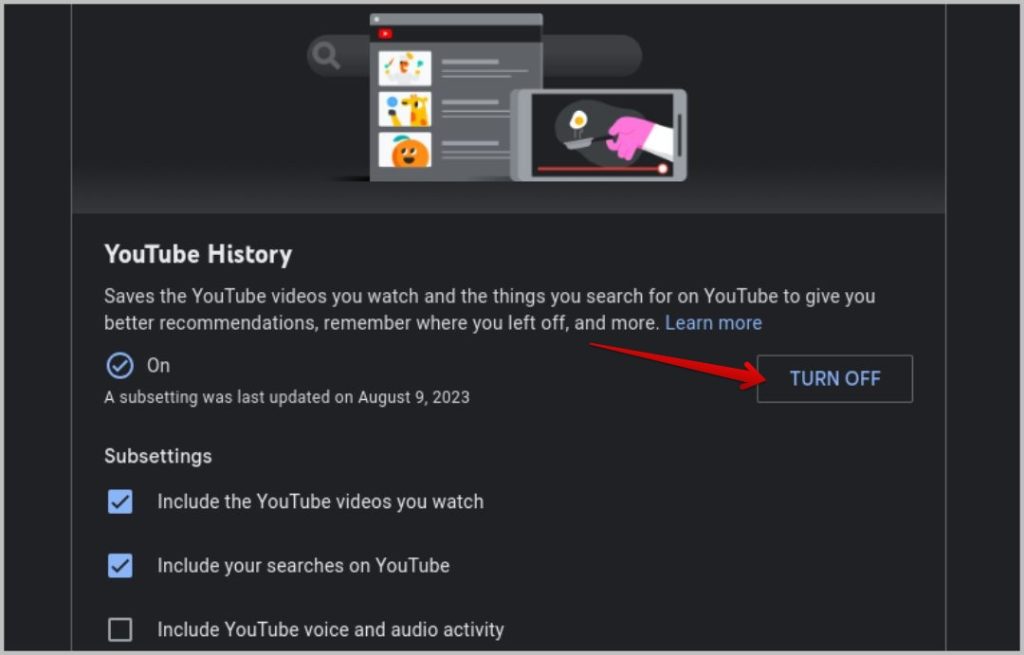
Вот и все, вы успешно приостановили поиск и историю просмотра. Чтобы снова включить его, перейдите на ту же страницу и установите флажок рядом с этими параметрами. Затем нажмите кнопку Включить во всплывающем окне для подтверждения.
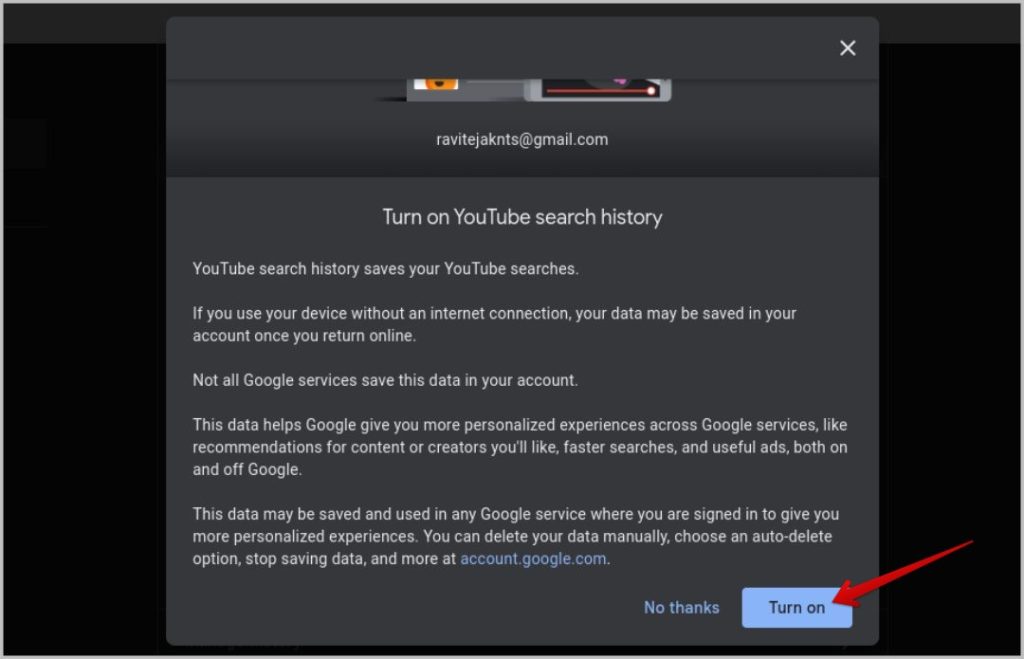
Сделай перерыв, YouTube
Наряду с историей просмотров и историей поиска Google также сохраняет ваши аудиоданные, когда вы используете голосовой поиск на YouTube. Но это будет автоматически приостановлено, когда вы приостановите историю поиска на YouTube. Вместо приостановки истории YouTube теперь также поддерживает режим инкогнито, который не сохраняет историю поиска и просмотра. Взгляните на что такое режим инкогнито на ютубе и как им пользоваться.